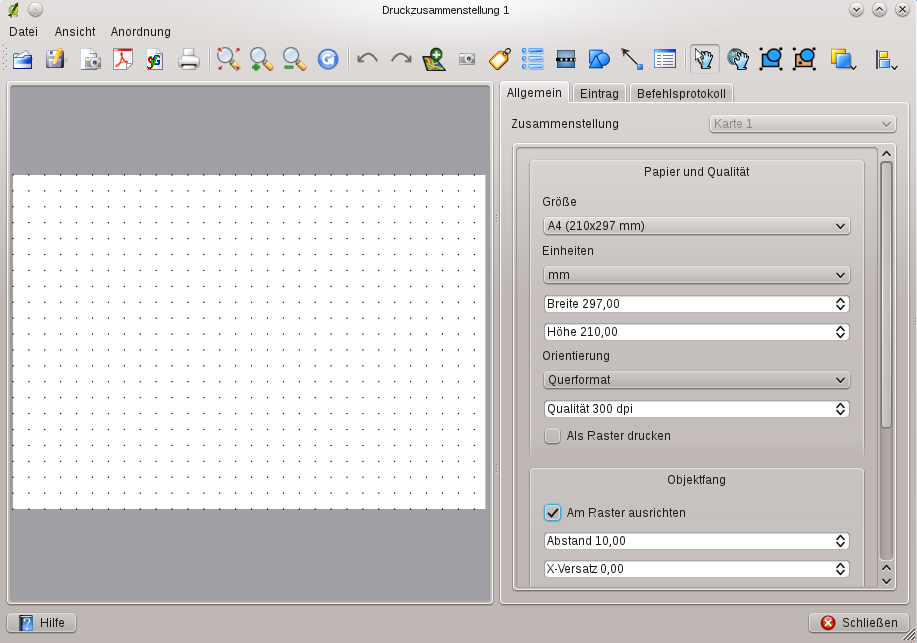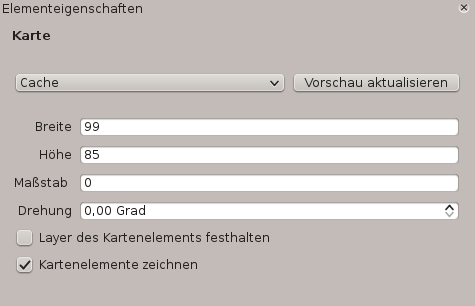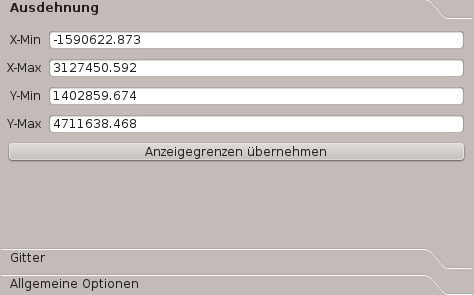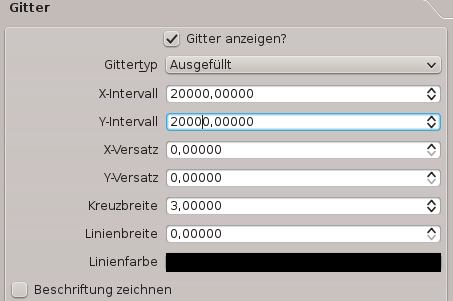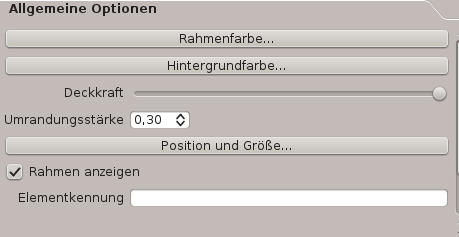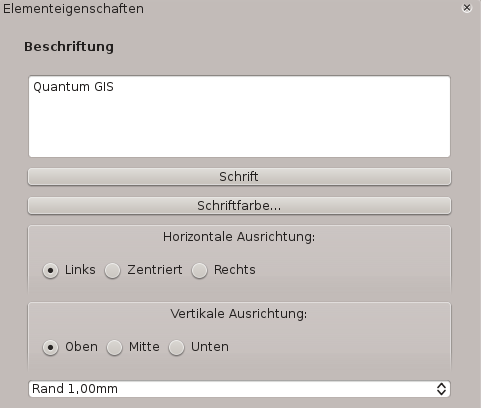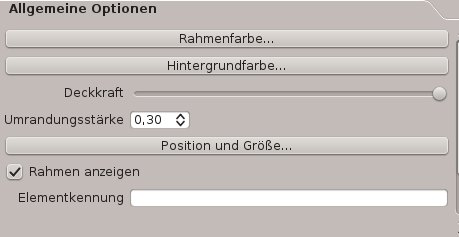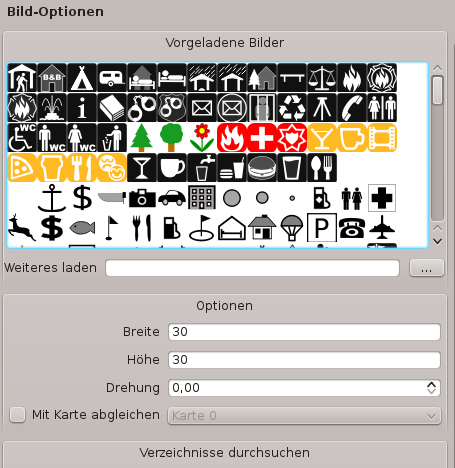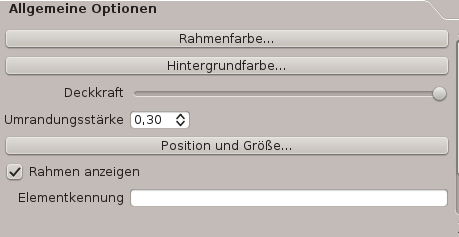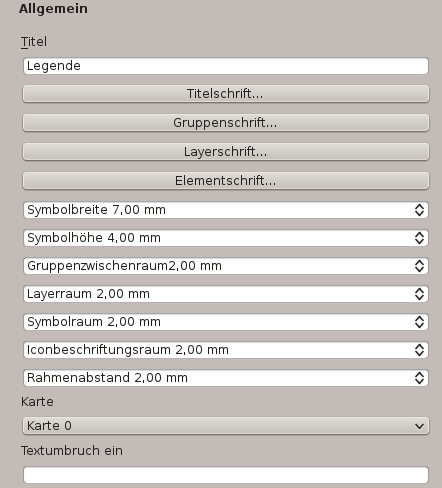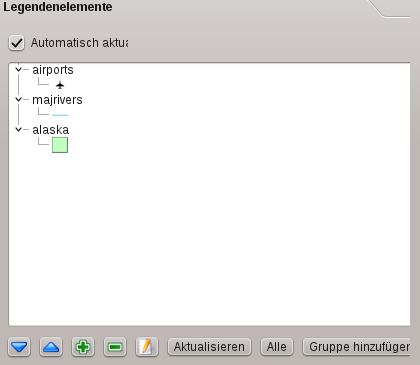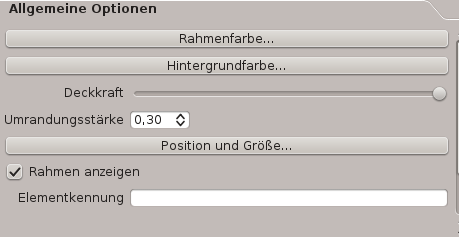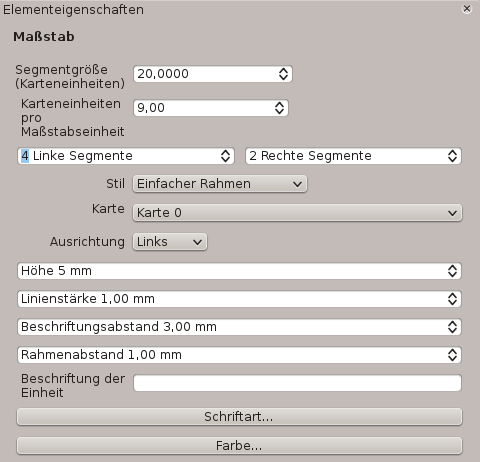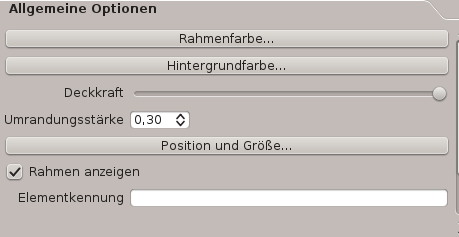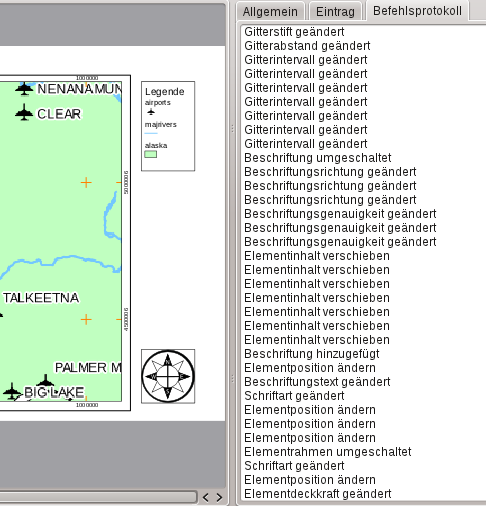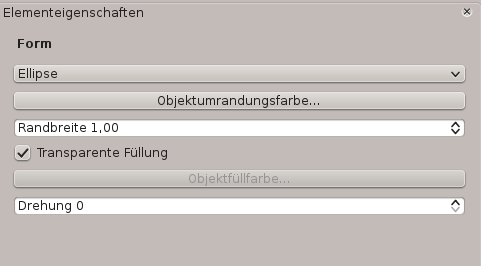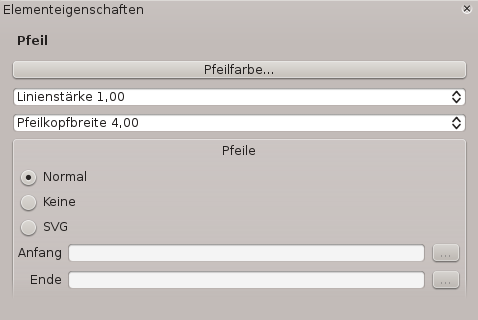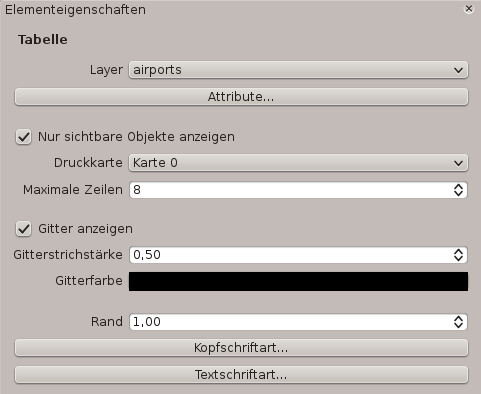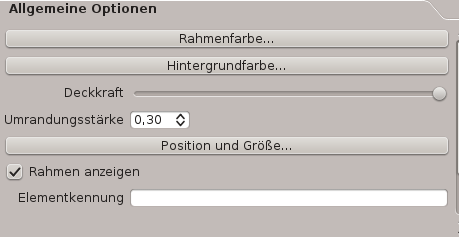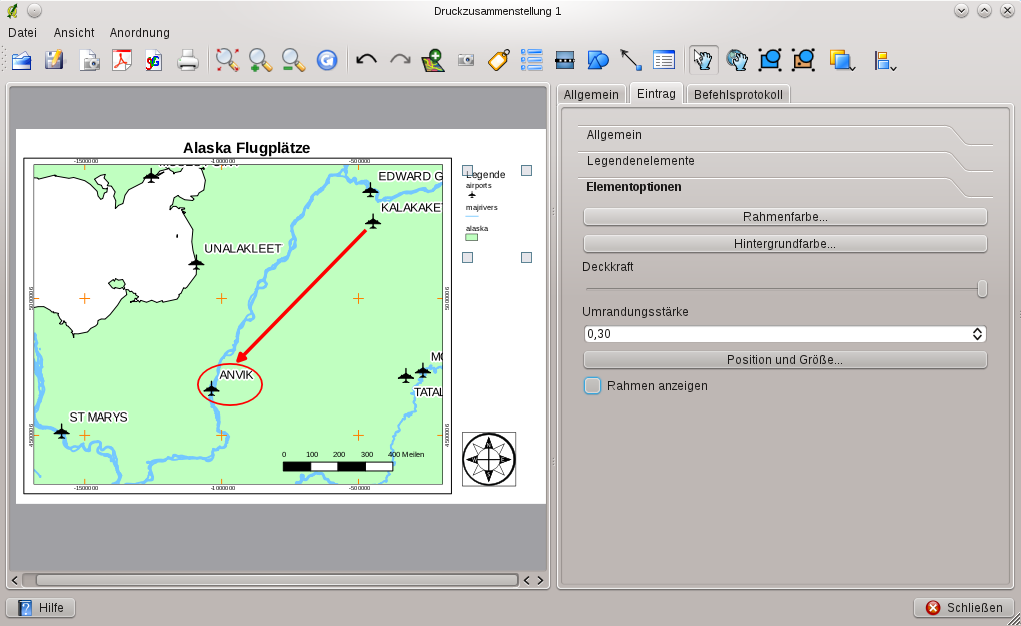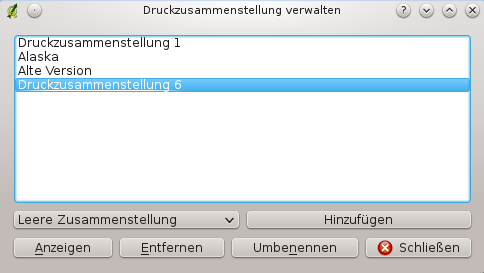Druckzusammenstellung¶
Die Druckzusammenstellung bietet eine wachsende Anzahl von Layout- und Druckfunktionen. Es ist möglich, Elemente wie ein Kartenfenster, eine Legende, einen Maßstab, Bilder, einfache Objekte, Pfeile und Texte einzufügen. Sie können Größe, Ausrichtung, Position sowie die Eigenschaften jedes Elements anpassen und diese in Gruppen zusammenfassen. Das Layout kann gedruckt oder in Bildformate, Postscript, PDF oder SVG exportiert werden.(Der Export nach SVG wird unterstützt, aber es funktioniert nicht korrekt mit allen QT4 Versionen. Sie sollten das jeweils auf Ihrem Rechner testen.) Eine Liste der Print Composer Funktionen sehen Sie in Tabelle table_composer_1:
Tabelle Composer 1: Funktionen der Druckzusammenstellung
Alle Werkzeuge der Druckzusammenstellung können über das Menü oder über Icons in der Werkzeugleiste angesprochen werden. Die Werkzeuge können dabei an oder ausgeschaltet werden, indem Sie mit der Maus über die Werkzeugleiste fahren und dann auf die rechte Maustaste drücken.
Ein neues Template öffnen¶
Um die Druckzusammenstellung zu verwenden, laden Sie zuerst einige Raster- und Vektorlayer, die Sie layouten möchten in das Kartenfenster und geben Sie ihnen das für den Druck gewünschte Aussehen. Nachdem alles nach ihren Wünschen eingestellt ist, klicken Sie in der Werkzeugleiste auf den Knopf  Neue Druckzusammenstellung oder wählen Sie im Datei ‣Neue Druckzusammenstellung.
Neue Druckzusammenstellung oder wählen Sie im Datei ‣Neue Druckzusammenstellung.
Die Druckzusammenstellung verwenden¶
Wenn Sie die Druckzusammenstellung öffnen, sehen Sie erstmal nur ein weißes Blatt vor sich, auf dem Sie dann die Elemente Kartenfenster, Legende, Maßstab, einfache Objekte, Pfeile, Bilder und Texte hinzufügen können. Figure_composer_1 zeigt den Anfangsbildschirm des Print Composers mit aktiviertem  Am Raster ausrichten Kontrollkästchen, bevor Elemente hinzugefügt werden.
Am Raster ausrichten Kontrollkästchen, bevor Elemente hinzugefügt werden.
Figure Composer 1:
Die Druckzusammenstellung bietet drei Registerkarten:
Der Reiter Zusammenstellung ermöglicht es, die Papiergröße, -ausrichtung, Auflösung der Druckkarte in DPI zu definieren und das Kontrollkästchen
 Am Raster ausrichten zu aktivieren und eine Rasterauflösung festzulegen. Beachten Sie, das Ausrichten am Raster funktioniert nur, wenn sie eine Rasterauflösung > 0 definieren. Darüberhinaus können Sie das Kontrollkästchen
Am Raster ausrichten zu aktivieren und eine Rasterauflösung festzulegen. Beachten Sie, das Ausrichten am Raster funktioniert nur, wenn sie eine Rasterauflösung > 0 definieren. Darüberhinaus können Sie das Kontrollkästchen  Als Raster drucken aktivieren. Dabei werden alle Elemente zuerst rasterisiert, bevor sie gedruckt oder im Postscript of PDF Format gespeichert werden.
Als Raster drucken aktivieren. Dabei werden alle Elemente zuerst rasterisiert, bevor sie gedruckt oder im Postscript of PDF Format gespeichert werden.Der Reiter Elementeigenschaften gibt die Eigenschaften für das aktuell gewählte Kartenobjekt wieder. Wenn Sie mit dem Knopf
 Eintrag wählen/verschiebe ein Element im Fenster selektieren (z.B. Legende, Maßstab, Bild. usw) und dann auf den Reiter Eigenschaften klicken, können Sie dessen Eigenschaften anpassen.
Eintrag wählen/verschiebe ein Element im Fenster selektieren (z.B. Legende, Maßstab, Bild. usw) und dann auf den Reiter Eigenschaften klicken, können Sie dessen Eigenschaften anpassen.The Befehlsprotokoll protokolliert alle Befehle, die am aktuellen Drucklayout durchgeführt wurden. Mit einem Mausklick auf einen bestimmten Befehl, können die danach durchgeführten Schritte rückgängig gemacht werden.
Es können mehrere Elemente in der Druckzusammenstellung angelegt werden, also auch mehr als ein Kartenfenster mit eigener Legende. Jedes Element hat seine eigenen Eigenschaften und im Fall des Kartenfensters eine eigene Ausdehnung. Wenn Sie ein Element entfernen wollen, können Sie das mit der Taste Entfernen oder Backspace machen.
Eine Karte zur Druckzusammenstellung hinzufügen¶
Um Layer im Kartenfenster der Druckzusammenstellung darzustellen, klicken Sie auf den Knopf  Neue Karte hinzufügen in der Werkzeugleiste. Ziehen Sie dann mit der Maus ein Rechteck im Kartenfenster auf, um die aktuell visualisierten Layer darzustellen. Um den aktuellen Ausschnitt des QGIS Kartenfensters zu sehen, können Sie zwischen drei verschiedenen Modi im Reiter Eintrag im Bereich Vorschau wählen:
Neue Karte hinzufügen in der Werkzeugleiste. Ziehen Sie dann mit der Maus ein Rechteck im Kartenfenster auf, um die aktuell visualisierten Layer darzustellen. Um den aktuellen Ausschnitt des QGIS Kartenfensters zu sehen, können Sie zwischen drei verschiedenen Modi im Reiter Eintrag im Bereich Vorschau wählen:
Rechteck ist die Standardeinstellung. Es wird eine leeres Kästchen mit der Meldung ‘Karte wird hier gedruckt’ angezeigt.
Cache führt dazu, dass die Karte in der momentanen Bildschirmauflösung gerendert wird. Wenn man im Composer zoomt, wird nicht neu gerendert sondern nur das Bild skaliert.
Zeichnen führt dazu, dass beim Zoomen im Composer neu gerendert wird, aber aus Speicherplatzgründen nur bis zu einer Maximalauflösung.
Cache ist der Standard Preview Modus, wenn Sie eine Karte neu in die Druckzusammenstellung laden.
Sie können die Größe des Kartenfensters in der Druckzusammenstellung nachträglich verändern, indem sie auf den Knopf  Selektiere/Verschiebe Eintrag klicken, mit der Maus das Kartenfenster auswählen und die Größe an den blauen Ecken verändern.Sie können die Größe auch verändern, indem Sie das Element selektieren und die Breite und Höhe im Reiter Eintrag anpassen.
Selektiere/Verschiebe Eintrag klicken, mit der Maus das Kartenfenster auswählen und die Größe an den blauen Ecken verändern.Sie können die Größe auch verändern, indem Sie das Element selektieren und die Breite und Höhe im Reiter Eintrag anpassen.
Um Layer innerhalb der Druckzusammenstellung im Kartenelement zu verschieben, klicken Sie auf den Knopf  Den Elementinhalt verschieben. Sie können nun mit der linken Maustaste die Layer im Kartenelement verschieben. Nachdem Sie den richtigen Platz für das Kartenelement gefunden haben, kann es innerhalb des Print Composer Kartenfensters gesichert werden. Wählen Sie dazu das Kartenelement aus und drücken Sie auf die rechte Maustaste, um es zu
Den Elementinhalt verschieben. Sie können nun mit der linken Maustaste die Layer im Kartenelement verschieben. Nachdem Sie den richtigen Platz für das Kartenelement gefunden haben, kann es innerhalb des Print Composer Kartenfensters gesichert werden. Wählen Sie dazu das Kartenelement aus und drücken Sie auf die rechte Maustaste, um es zu ![]() sichern. Mit einem erneuten rechten Mausklick ist es wieder entsichert. Sie können das Kartenelement auch sichern, indem Sie das Kontrollkästchen
sichern. Mit einem erneuten rechten Mausklick ist es wieder entsichert. Sie können das Kartenelement auch sichern, indem Sie das Kontrollkästchen  Layer des Kartenelements festhalten aktivieren im Eigenschaften Reiter des Kartendialogs.
Layer des Kartenelements festhalten aktivieren im Eigenschaften Reiter des Kartendialogs.
Bemerkung
QGIS ist nun auch in der Lage, die neue Beschriftung in der Druckzusammenstellung anzuzeigen. Diese sind aber manchmal noch nicht korrekt skaliert. Daher kann es unter Umständen sinnvoll sein, bei Bedarf wieder auf die Standard Beschriftung zurückzugreifen.
Karten Eintrag Reiter — Karte und Ausdehnung¶
Dialog Karte
Der Dialog Karte des Karten Eintrag Reiters bietet folgende Funktionalitäten (siehe Abbildung figure_composer_2):
Figure Composer 2:
Der Vorschau Bereich ermöglicht die Auswahl der Preview Modi Cache, Zeichnen und Rechteck. Drücken Sie auf den Knopf [Vorschau aktualisieren], um die Änderung im Kartenfenster durchzuführen.
Der [Karte] Bereich ermöglicht es, die Größe des Kartenfensters über die Parameter Breite und Höhe zu verändern. Außerdem kann mit dem Drehung
 die Karte im Uhrzeigersinn in Grad gedreht werden. Achten Sie darauf, dass ein Koordinatenrahmen nur erstellt werden kann, wenn keine Drehung definiert ist, der Wert also 0 ist. Zusätzlich können Sie noch die Kontrollkästchen
die Karte im Uhrzeigersinn in Grad gedreht werden. Achten Sie darauf, dass ein Koordinatenrahmen nur erstellt werden kann, wenn keine Drehung definiert ist, der Wert also 0 ist. Zusätzlich können Sie noch die Kontrollkästchen  Layer des Kartenelements festhalten und
Layer des Kartenelements festhalten und  Kartenelemente zeichnen aktivieren.
Kartenelemente zeichnen aktivieren.
Wenn Sie den Ausschnitt im QGIS Kartenfenster durch zoomen oder pannen verändern, oder neue Vektor- oder Rasterlayer hinzufügen oder entfernen, können Sie die Karte in der Druckzusammenstellung updaten, indem Sie auf den Knopf [Vorschau aktualisieren] klicken.
Dialog Ausdehnung
Der Dialog Ausdehnung des Karten Eintrag Reiters bietet folgende Funktionalitäten (siehe Abbildung figure_composer_3):
Figure Composer 3:
Der Kartenausmaß Bereich ermöglicht es, das Kartenausmaß mittels Y und X min/max Werten zu definieren. Oder Sie drücken einfach auf den Knopf [Anzeigegrenzen übernehmen].
Wenn Sie den Ausschnitt im QGIS Kartenfenster durch zoomen oder pannen verändern, oder neue Vektor- oder Rasterlayer hinzufügen oder entfernen,können Sie die Karte in der Druckzusammenstellung updaten, indem Sie auf den Knopf [Vorschau aktualisieren] klicken (siehe figure_composer_2 a)).
Karten Eintrag Reiter - Dialoge Gitter und Allgemeine Optionen¶
Dialog Gitter
Der Dialog Gitter des Karten Eintrag Reiters bietet folgende Funktionalitäten (siehe Abbildung Figure_composer_4):
Figure Composer 4:
Das Kontrollkästchen
 Gitter anzeigen ermöglicht es, ein Koordinatengitter über das Kartenelement zu legen. Als Gittertyp kann ‘Ausgefüllt’ oder ‘Kreuz’ ausgewählt werden. Außerdem kann das Interval sowie der Versatz in X- und Y-Richtung und die Kreuz- und Linienbreite definiert werden.
Gitter anzeigen ermöglicht es, ein Koordinatengitter über das Kartenelement zu legen. Als Gittertyp kann ‘Ausgefüllt’ oder ‘Kreuz’ ausgewählt werden. Außerdem kann das Interval sowie der Versatz in X- und Y-Richtung und die Kreuz- und Linienbreite definiert werden.Das Kontrollkästchen
 Beschriftung zeichnen ermöglicht es, Koordinaten zu dem Koordinatengitter hinzuzufügen. Die Beschriftung innerhalb oder außerhalb des Rahmens liegen, als Beschriftungsrichtung kann Horizontal, Vertikal, Grenzlinienrichtung oder Horizontal und Vertikal angegeben werden. Außerdem kann noch die Farbe des Gitters, die Schriftart, der Abstand zum Kartenrahmen und die Koordinatengenauigkeit festgelegt werden.
Beschriftung zeichnen ermöglicht es, Koordinaten zu dem Koordinatengitter hinzuzufügen. Die Beschriftung innerhalb oder außerhalb des Rahmens liegen, als Beschriftungsrichtung kann Horizontal, Vertikal, Grenzlinienrichtung oder Horizontal und Vertikal angegeben werden. Außerdem kann noch die Farbe des Gitters, die Schriftart, der Abstand zum Kartenrahmen und die Koordinatengenauigkeit festgelegt werden.
Dialog Allgemeine Optionen
Der Dialog Allgemeine Optionen des Karten Eintrag Reiters bietet folgende Funktionalitäten (siehe Abbildung Figure_composer_5):
Figure Composer 5:
Hier kann die Rahmen- und Hintergrundfarbe definiert werden, die Deckkraft sowie die Umrandungsstärke. Der Knopf [Position] öffnet den Dialog Elementposition setzen und erlaubt es, die Position des Kartenelements mittels Objektbezugspunkten oder Koordinaten festzulegen. Zusätzlich kann mit dem Kontrollkästchen
 Rahmen anzeigen eingestellt werden, ob der Kartenrahmen angezeigt werden soll oder nicht. Mit dem Objekt ID können Sie eine Beziehung zu den anderen Elementen herstellen.
Rahmen anzeigen eingestellt werden, ob der Kartenrahmen angezeigt werden soll oder nicht. Mit dem Objekt ID können Sie eine Beziehung zu den anderen Elementen herstellen.
Weitere Elemente zur Druckzusammenstellung hinzufügen¶
Neben einem Kartenfenster können auch die Elemente Legende, Maßstab, Bild und Beschriftung in der Druckzusammenstellung angelegt, ausgerichtet, verschoben und angepasst werden. Jedes Element hat dabei seine eigenen Eigenschaften und seine eigene Ausdehnung.
Beschriftung Eintrag Reiter - Beschriftung und Allgemeine Optionen¶
Um eine Beschriftung zur Druckzusammenstellung hinzuzufügen, drücken Sie auf das Icon  Neue Beschriftung hinzufügen, platzieren das Element mit der linken Maustaste auf dem Kartenblatt und passen dann die Eigenschaften des Elementes im Beschriftung Eintrag Reiter an.
Neue Beschriftung hinzufügen, platzieren das Element mit der linken Maustaste auf dem Kartenblatt und passen dann die Eigenschaften des Elementes im Beschriftung Eintrag Reiter an.
Dialog Beschriftung
Der Dialog Beschriftung des Beschriftung Eintrag Reiters bietet folgende Funktionalitäten:
Figure Composer 6:
The Beschriftung erlaubt es, dem Kartenblatt eine Beschriftung hinzuzufügen. Dabei kann horizontale und vertikale Ausrichtung, die Schrift und Schriftfarbe und ein Textrand in mm definiert werden.
Dialog Allgemeine Optionen
Der Dialog Allgemeine Optionen des Eigenschaften Reiters bietet folgende Funktionalitäten:
Figure Composer 7:
Hier kann die Rahmen- und Hintergrundfarbe definiert werden, die Deckkraft sowie die Umrandungsstärke. Der Knopf Position öffnet den Dialog Elementposition setzen und erlaubt es, die Position des Kartenelements mittels Objektbezugspunkten oder Koordinaten festzulegen. Zusätzlich kann mit dem Kontrollkästchen
 Rahmen anzeigen eingestellt werden, ob der Kartenrahmen angezeigt werden soll oder nicht. Mit dem Objekt ID können Sie eine Beziehung zu den anderen Elementen herstellen.
Rahmen anzeigen eingestellt werden, ob der Kartenrahmen angezeigt werden soll oder nicht. Mit dem Objekt ID können Sie eine Beziehung zu den anderen Elementen herstellen.
Bild Eintrag Reiter - Bild-Optionen und Allgemeine Optionen¶
Um ein Bild hinzuzufügen, drücken Sie auf das Icon  Bild hinzufügen, platzieren
das Element mit der linken Maustaste auf dem Kartenblatt und passen dann die Eigenschaften des Elementes im Bild Eintrag Reiter an.
Bild hinzufügen, platzieren
das Element mit der linken Maustaste auf dem Kartenblatt und passen dann die Eigenschaften des Elementes im Bild Eintrag Reiter an.
Dialog Bild-Optionen
Der Dialog Bild-Optionen des Bild Eintrag Reiters bietet folgende Funktionalitäten (siehe Abbildung figure_composer_5 a):
Figure Composer 8:
Der Bereich Vorgeladene Bilder zeigt alle Bilder aus den verschiedenen Verzeichnissen an.
Der Bereich Optionen zeigt den Pfad zum aktuell ausgewählten Bild: An dieser Stelle kann auch die Breite, Höhe und Drehung des Bildes im Uhrzeigersinn festgelegt werden. Außerdem kann an dieser Stelle auch ein Bild aus einem benutzerdefinierten Ordner geladen werden. Wenn Sie das Kontrollkästchen
 Sync von Karte aktivieren, wird die Drehung eines Bildes aus dem QGIS Kartenfenster mit dem Kartenfenster des Print Composer synchronisiert (z.B. die Drehung des Nordpfeils).
Sync von Karte aktivieren, wird die Drehung eines Bildes aus dem QGIS Kartenfenster mit dem Kartenfenster des Print Composer synchronisiert (z.B. die Drehung des Nordpfeils).Der Bereich Verzeichnisse durchsuchen ermöglicht es, Ordner mit SVG-Bildern in die Bilddatenbank zu integrieren oder zu entfernen.
Dialog Allgemeine Optionen
Der Allgemeine Optionen des Bild Eintrag Reiters bietet folgende Funktionalitäten:
Figure Composer 9:
Hier kann die Rahmen- und Hintergrundfarbe definiert werden, die Deckkraft sowie die Umrandungsstärke. Der Knopf [Position und Größe] öffnet den Dialog Elementposition setzen und erlaubt es, die Position des Kartenelements mittels Objektbezugspunkten oder Koordinaten festzulegen. Zusätzlich kann mit dem Kontrollkästchen
 Rahmen anzeigen eingestellt werden, ob der Kartenrahmen angezeigt werden soll oder nicht. Mit dem Objekt ID können Sie eine Beziehung zu den anderen Elementen herstellen.
Rahmen anzeigen eingestellt werden, ob der Kartenrahmen angezeigt werden soll oder nicht. Mit dem Objekt ID können Sie eine Beziehung zu den anderen Elementen herstellen.
Legende Eintrag Reiter - Allgemein, Legendenelemente, Elementoptionen¶
Um eine Vektorlegende hinzuzufügen, drücken Sie auf das Icon  Vektorlegende hinzufügen, platzieren das Element mit der linken Maustaste auf dem Kartenblatt und passen dann die Eigenschaften des Elementes im Legende Eintrag Reiter an.
Vektorlegende hinzufügen, platzieren das Element mit der linken Maustaste auf dem Kartenblatt und passen dann die Eigenschaften des Elementes im Legende Eintrag Reiter an.
Dialog Allgemein
Der Dialog Allgemein des Legende Eintrag Reiters bietet folgende Funktionalitäten (siehe Abbildung figure_composer_10):
Figure Composer 10:
Hier kann der Titel der Legende eingetragen werden. Sie können die Titel-, Layer- und Elementschrift anpassen, und zusätzlich die Symbolbreite und -höhe, den Layer-, Symbol- und Iconbeschriftungsraum, sowie den Rahmenabstand festlegen. Und Sie können einen Zeichen für den Zeilenumbruch der Legendeneinträge bestimmen.
Dialog Legendenelemente
Der Dialog Legendenelemente des Legende Eintrag Reiters bietet folgende Funktionalitäten (siehe Abbildung figure_composer_11):
Figure Composer 11:
Der Dialog Legendenelemente listet alle Legendenelemente und ermöglicht die Anpassung des Reihenfolge, sowie das Löschen, Editieren und Aktualisieren der Listeneinträge, wenn Sie Veränderungen im QGIS Kartenfenster durchgeführt haben, damit diese in die Druckzusammenstellung übernommen werden. Die Reihenfolge kann mit den [Up] und [Down] Knöpfen angepasst werden.
Dialog Allgemeine Optionen
Der Dialog Allgemeine Optionen des Legende Eintrag Reiters bietet folgende Funktionalitäten (siehe Abbildung figure_composer_12):
Figure Composer 12:
Hier kann die Rahmen- und Hintergrundfarbe definiert werden, die Deckkraft sowie die Umrandungsstärke. Der Knopf [Position] öffnet den Dialog Elementposition setzen und erlaubt es, die Position des Kartenelements mittels Objektbezugspunkten oder Koordinaten festzulegen. Zusätzlich kann mit dem Kontrollkästchen
 Rahmen anzeigen eingestellt werden, ob der Kartenrahmen angezeigt werden soll oder nicht. With the Item ID you can create a relationship to other print composer items.
Rahmen anzeigen eingestellt werden, ob der Kartenrahmen angezeigt werden soll oder nicht. With the Item ID you can create a relationship to other print composer items.
Maßstab Eintrag Reiter - Maßstab und Allgemeine Optionen¶
Um einen Maßstab hinzuzufügen, drücken Sie auf das Icon  Neuen Maßstab hinzufügen, platzieren das Element mit der linken Maustaste auf dem Kartenblatt und passen dann die Eigenschaften des Elementes im Reiter Maßstab Eintrag an.
Neuen Maßstab hinzufügen, platzieren das Element mit der linken Maustaste auf dem Kartenblatt und passen dann die Eigenschaften des Elementes im Reiter Maßstab Eintrag an.
Dialog Maßstab
Der Dialog Maßstab des Eigenschaften Reiters bietet folgende Funktionalitäten (siehe Abbildung figure_composer_13):
Figure Composer 13:
Der Maßstab ermöglicht es, die Segmentgröße, die Karteneinheiten pro Maßstabeinheit und die Anzahl der links und rechts neben dem 0 Wert zu verwendenden Segmente festzulegen.
Im Bereich Stil kann festgelegt werden, ob es ein einfacher Rahmen, doppelter Rahmen, eine mittige Linieneinteilung, eine Linieneinteilung unten oder oben sein soll, oder ob der Maßstab numerisch angezeigt werden soll.
Darüberhinaus kann man im Bereich Karte noch die Höhe, die Linienstärke, den Beschriftungs- und Rahmenabstand angeben, sowie eine Beschriftung für die Einheit mit Schriftart und -farbe festlegen.
Dialog Allgemeine Optionen
Der Dialog Allgemeine Optionen des Maßstab Eigenschaften Reiters bietet folgende Funktionalitäten (siehe Abbildung figure_composer_7 b)):
Figure Composer 14:
Hier kann die Rahmen- und Hintergrundfarbe definiert werden, die Deckkraft sowie die Umrandungsstärke. Der Knopf [Position und Größe] öffnet den Dialog Elementposition setzen und erlaubt es, die Position des Kartenelements mittels Objektbezugspunkten oder Koordinaten festzulegen. Zusätzlich kann mit dem Kontrollkästchen
 Rahmen anzeigen eingestellt werden, ob der Kartenrahmen angezeigt werden soll oder nicht. With the Item ID you can create a relationship to other print composer items.
Rahmen anzeigen eingestellt werden, ob der Kartenrahmen angezeigt werden soll oder nicht. With the Item ID you can create a relationship to other print composer items.
Schritte rückgängig machen und wiederherstellen¶
Beim Layouten ist es möglich, durchgeführte Schritte rückgängig zu machen oder wieder herzustellen. Dazu stehen die folgenden zwei Werkzeuge zur Verfügung:
Oder sie können mit der Maus im Reiter Befehlsprotokoll einen bestimmten Stand zurückholen (siehe Abbildung figure_composer_9).
Figure Composer 16:
Einfaches Objekt und Pfeil hinzufügen¶
Es ist möglich ein einfaches Objekt (Ellipse, Rechteck, Dreieck) und Pfeile in die Druckzusammenstellung zu ergänzen.
Der Dialog Form ermöglicht es, eine Ellipse, ein Rechteck und Dreieck zu zeichnen. Dabei kann die Umrandungsfarbe, die Randbreite und die Drehung im Uhrzeigersinn bestimmt werden.
Figure Composer 18:
Der Dialog Pfeil ermöglicht es, einen Pfeil zu zeichnen. Dabei kann die Pfeilfarbe, die Randbreite und Pfeilkopfbreite festgelegt werden. Für den Pfeilkopf kann noch bestimmt werden, ob ein normaler Pfeilkopf, keiner oder ein anderer, auf ihren PC befindlicher und auf dem SVG-Format basierender Pfeilkopf verwendet werden soll. Dabei wird unterschieden zwischen Anfang und Ende des Pfeils.
Figure Composer 19:
Attributtabelle hinzufügen¶
Es ist möglich, Werte einer Attributtabelle in die Druckzusammenstellung zu integrieren.
Dialog Tabelle
Der Dialog Tabelle des Reiters Attributtabelle bietet folgende Funktionalitäten (siehe Abbildung figure_composer_20):
Figure Composer 20:
Der Dialog Table ermöglicht es, den Vektorlayer und die Spalten der Attributtabelle auszuwählen. Die Attributspalten können sortiert werden, und es kann festgelegt werden, ob die Werte auf- oder absteigend gezeigt werden sollen.
Sie können auch die Anzahl der Zeilen festlegen, die angezeigt werden sollen und ob Attribute nur für die gerade sichtbaren Bereiche des Kartenfensters benutzt werden sollen.
Außerdem können Sie das Aussehen der Tabelle verändern sowie die Schriftart und -größe für die Spaltenköpfte und die Werte.
Dialog Allgemeine Optionen
Der Dialog Allgemein des Reiters Attributtabelle bietet folgende Funktionalitäten (siehe Abbildung figure_composer_21):
Figure Composer 21:
Here you can define color and outline width for the element frame, set a background color and opacity for the scalebar. The [Position and size] button opens the Set items position dialog and allows to set the map canvas position using reference points or coordinates. Furthermore you can select or unselect to display the element frame with the
 Show frame checkbox. With the Item ID you can create a relationship to the other print composer items.
Show frame checkbox. With the Item ID you can create a relationship to the other print composer items.
Elemente in den Vorder- oder Hintergrund bringen und ausrichten¶
Die Funktionalitäten, um Elemente in den Vorder- oder Hintergrund bringen zu bringen, befinden sich im  Ausgwählte Elemente in den Vordergrund bringen Pulldown Menü. Aktivieren Sie mit der linken Maustaste ein Element im Kartenfenster des Print Composers und wählen Sie die passende Funktionalität aus, um das Elemente relativ zu den anderen in den Vorder- oder Hintergrund zu bringen (siehe Tabelle table_composer_1).
Ausgwählte Elemente in den Vordergrund bringen Pulldown Menü. Aktivieren Sie mit der linken Maustaste ein Element im Kartenfenster des Print Composers und wählen Sie die passende Funktionalität aus, um das Elemente relativ zu den anderen in den Vorder- oder Hintergrund zu bringen (siehe Tabelle table_composer_1).
Die Funktionalitäten, um Elemente im Kartenfenster des Print Composers auszurichten finden Sie im  Alle ausgewählten Elemente ausrichten Pulldown Menü. Aktivieren Sie mit der linken Maustaste ein Element im Kartenfenster des Print Composers und wählen Sie die passende Funktionalität aus (siehe Tabelle table_composer_1). Alle selektierten Elemente werden dann an ihrer gemeinsamen Bounding Box entsprechend ausgerichtet.
Alle ausgewählten Elemente ausrichten Pulldown Menü. Aktivieren Sie mit der linken Maustaste ein Element im Kartenfenster des Print Composers und wählen Sie die passende Funktionalität aus (siehe Tabelle table_composer_1). Alle selektierten Elemente werden dann an ihrer gemeinsamen Bounding Box entsprechend ausgerichtet.
Eine Ausgabe erzeugen¶
Abbildung Figure_composer_22 zeigt den Print Composer mit einem Beispiel Printlayout, das alle in diesem Kapitel angesprochenen Elemente zeigt.
Figure Composer 22:
Mit dem Print Composer kann eine Karte in definierter Auflösung und Größe gedruckt, sowie als Rasterbild oder ins SVG-Format exportiert werden:
Der Knopf
 Drucken ermöglicht das Drucken auf einem angeschlossenen Drucker, oder den Export als Postscript Datei in Abhängigkeit von den installierten Druckertreibern.
Drucken ermöglicht das Drucken auf einem angeschlossenen Drucker, oder den Export als Postscript Datei in Abhängigkeit von den installierten Druckertreibern.Der Knopf
 Speichere als Rasterbild exportiert das Drucklayout in verschiedene Bildformate, z.B.: PNG, BPM, TIF,JPG,...
Speichere als Rasterbild exportiert das Drucklayout in verschiedene Bildformate, z.B.: PNG, BPM, TIF,JPG,...Der Knopf
 Als PDF exportieren speichert das aktuelle Kartenfenster des Print Composers als PDF.
Als PDF exportieren speichert das aktuelle Kartenfenster des Print Composers als PDF.Der Knopf
 Speichern als SVG speichert das aktuelle Drucklayout als SVG (Scalable Vector
Graphic).
Speichern als SVG speichert das aktuelle Drucklayout als SVG (Scalable Vector
Graphic).
Bemerkung
Aktuell kann die SVG-Ausgabe unvollständig sein, da nicht alle Versionen der verwendeten QT4 Bibliothek einwandfrei arbeiten. Dieses Problem wird hoffentlich mit der Zeit verschwinden.
Ein Print Composer Layout als Vorlage speichern und laden¶
Mit den Icons  Als Vorlage speichern und
Als Vorlage speichern und  Aus Vorlage laden können Sie den aktuellen Stand einer Print Composer Sitzung als ein Template mit der Dateiendung *.qpt speichern und entsprechend in einer anderen Sitzung wieder laden.
Aus Vorlage laden können Sie den aktuellen Stand einer Print Composer Sitzung als ein Template mit der Dateiendung *.qpt speichern und entsprechend in einer anderen Sitzung wieder laden.
Der Knopf  Druckzusammenstellung verwalten in der Werkzeugleiste und im Menü Datei ‣ Druckzusammenstellung verwalten ermöglicht es, vorhande Templates zu managen, neue zu öffnen, oder bereits existierende zu öffnen.
Druckzusammenstellung verwalten in der Werkzeugleiste und im Menü Datei ‣ Druckzusammenstellung verwalten ermöglicht es, vorhande Templates zu managen, neue zu öffnen, oder bereits existierende zu öffnen.
Figure Composer 23: